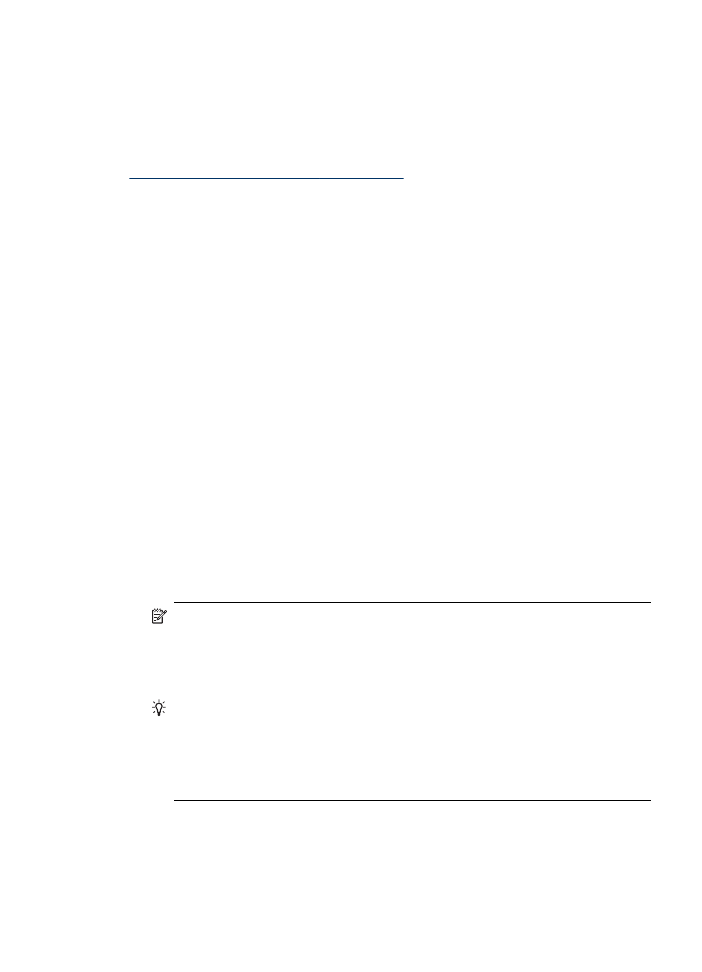
Utilizare software HP de editare foto şi grafică
Puteţi utiliza software-ul HP de editare foto şi grafică pentru a accesa multe funcţii
care nu sunt disponibile de la panoul de control.
Acest software este instalat pe calculatorul Dvs. în timpul configurării. Pentru informaţii
suplimentare, consultaţi documentaţia de instalare care însoţeşte echipamentul.
Accesul la software diferă în funcţie de sistemul de operare. De exemplu, dacă aveţi
un calculator pe care rulează Windows, punctul de intrare pentru software-ul HP de
editare foto şi grafică este fereastra HP Photosmart. Dacă aveţi un calculator
Macintosh, punctul de intrare pentru software-ul HP de editare foto şi grafică este
fereastra HP Photosmart Studio. Indiferent de sistem, punctul de intrare serveşte ca
suport de lansare pentru software-ul HP de editare foto şi grafică şi servicii.
Pentru a accesa Software-ul HP Photosmart pe un computer cu Windows
1. Optaţi pentru una din următoarele acţiuni:
•
În spaţiul de lucru Windows, faceţi dublu clic pe pictograma HP Photosmart.
•
În caseta de sistem din partea dreaptă a barei de activităţi din Windows, faceţi
dublu clic pe pictograma HP Digital Imaging Monitor.
•
În bara de activităţi, faceţi clic pe Start, indicaţi spre Programs (Programe)
sau All Programs (Toate programele), selectaţi HP, apoi faceţi clic pe
pictograma HP Photosmart.
2. Dacă aveţi mai multe dispozitive HP instalate, selectaţi fila cu numele produsului.
Notă
Pe un calculator cu sistem de operare Windows, caracteristicile
disponibile în HP Photosmart variază în funcţie de echipamentele instalate.
Software-ul este configurat pentru a afişa pictogramele asociate dispozitivului
selectat. Dacă dispozitivul selectat nu este dotat cu o anumită funcţie,
pictograma pentru funcţia respectivă nu va fi afişată în directorul software-ului.
Sfat
Dacă software-ul HP Photosmart de pe computer nu conţine nici o
pictogramă, este posibil să fi survenit o eroare la instalarea software-ului.
Pentru a corecta problema, utilizaţi Control Panel din Windows pentru a
dezinstala complet software-ulSoftware-ul HP Photosmart; apoi instalaţi-l din
nou. Pentru informaţii suplimentare, consultaţi Ghidul de iniţiere care însoţeşte
echipamentul.
Utilizare software HP de editare foto şi grafică
27
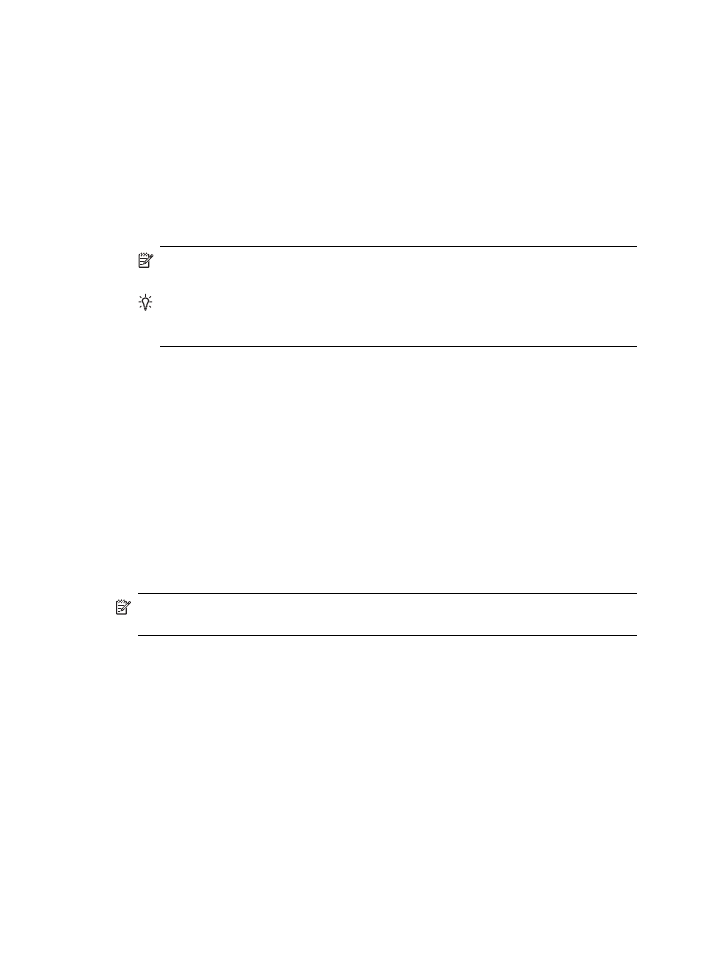
Pentru a accesa software-ul HP Photosmart Studio pe un calculator pe care
rulează Macintosh
1. Faceţi clic pe pictograma HP Photosmart Studio din Dock.
Va apărea fereastra HP Photosmart Studio.
2. Din bara de activităţi HP Photosmart Studio, faceţi clic pe Devices (Dispozitive).
Este afişată fereastra HP Device Manager (Manager de dispozitive HP).
3. Selectaţi dispozitivul din meniul derulant Device (Dispozitive).
Din acest moment aveţi posibilitatea să scanaţi, să trimiteţi faxuri, să importaţi
documente sau să efectuaţi operaţii de întreţinere precum verificarea nivelurilor de
cerneală din cartuşele de cerneală.
Notă
Pe computere Macintosh, caracteristicile disponibile în software-ul
HP Photosmart Studio variază în funcţie de dispozitivul selectat.
Sfat
După deschiderea software-ului HP Photosmart Studio, puteţi accesa
scurtăturile meniului Dock selectând şi menţinând mouse-ul pe pictograma
HP Photosmart Studio din meniul Dock.